специализирующаяся в области УМНЫХ ФЕРМ с
интеллектуальной системой управления для садоводства
интеллектуальной системой управления для садоводства
Служба удаленной поддержки
Team Viewer(постпродажное обслуживание GREENCS)
-
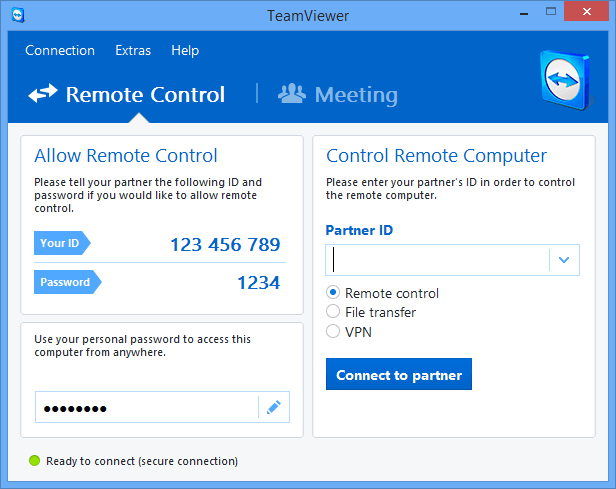
- Установка службы удаленной поддержки
- • Чтобы получить удаленную поддержку в режиме реального времени, нажмите кнопку «Установить службу удаленной поддержки» ниже.
• Когда появится окно загрузки после нажатия кнопки «Установить», нажмите «Выполнить».
• Выберите «Да», чтобы разрешить приложению выполнить изменения на вашем устройстве.
• Когда после завершения установки откроется окно Team Viewer, сообщите нам свой идентификатор и пароль.
Установка удаленного рабочего стола Chrome (личное использование в фермерском доме)
Удаленная служба Google (удаленный целевой ПК)
Как настроить удаленные службы Google
- Откройте Chrome на компьютере.
- В адресной строке введитеremotedesktop.google.com/access
- Нажмите «Загрузить»
 в разделе «Настройки удаленного доступа».
в разделе «Настройки удаленного доступа». - Следуйте инструкциям на экране, чтобы загрузить и установить удаленный рабочий стол Chrome.
- Задайте имя компьютера и PIN-КОД. (требуется для удаленного доступа)
- Нажмите на зарегистрированное устройство, чтобы включить удаленное использование.
Удаленная служба Google (удаленный смартфон)
Как настроить удаленные службы Google
- На смартфоне или планшете Android откройте приложение Chrome Remote Desktop. Если у вас нет этого приложения, загрузите его из Google Play.
- Выберите из списка компьютер, к которому вы хотите получить доступ. Если экран вашего компьютера затемнен, вы не в сети или недоступны.
- Введите PIN-КОД, зарегистрированный на ПК (удобно использовать опцию сохранения), чтобы использовать дистанционное управление.


